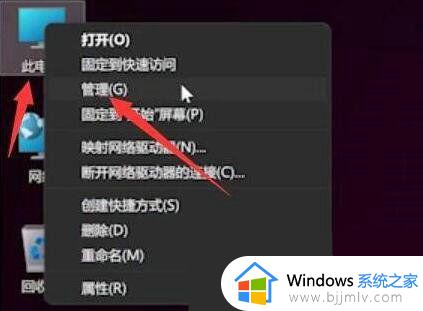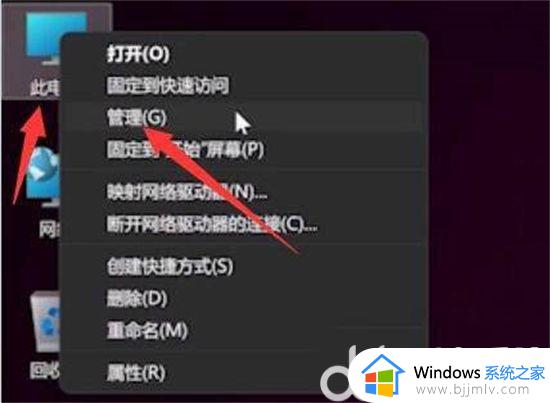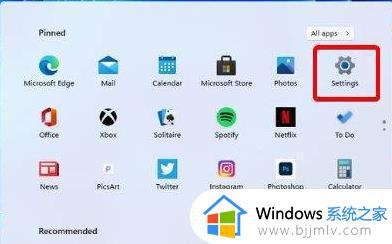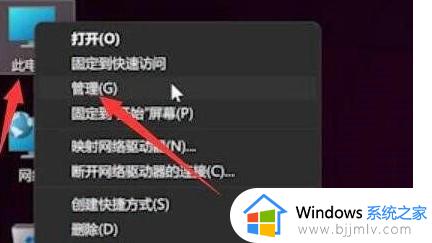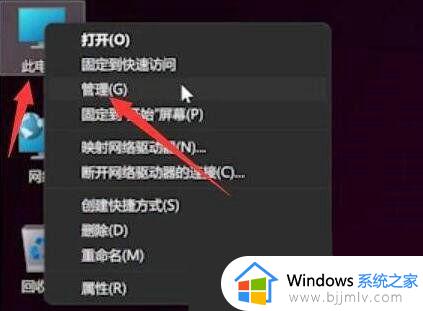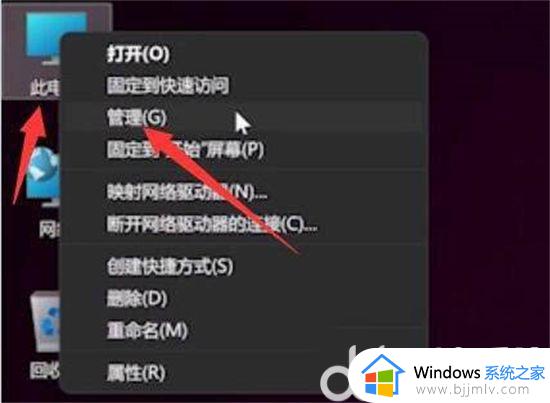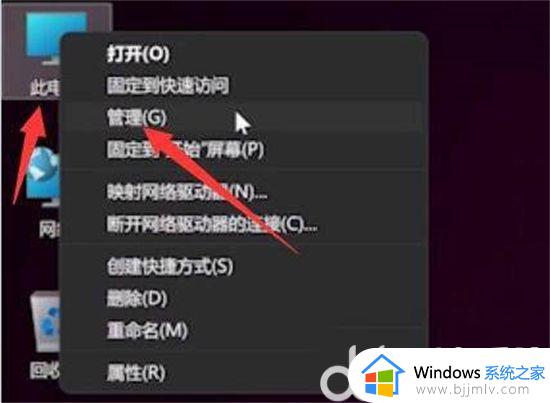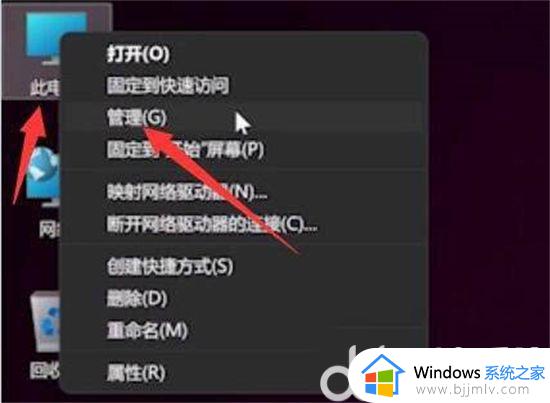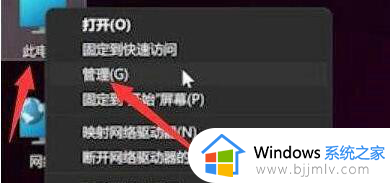windows11指纹识别不能录入怎么办 windows11指纹用不了如何解决
指纹识别功能是win11操作系统中的一个便捷功能,它让小伙伴们能够轻松、快速地解锁设备。但是,有些小伙伴可能会遇到指纹识别功能无法使用的情况,那么windows11指纹识别不能录入怎么办呢?接下来小编就带着大家一起来看看windows11指纹用不了如何解决,快来学习一下吧。
具体方法:
方法一:
1、按 Win 键,或点击任务栏上的开始图标。
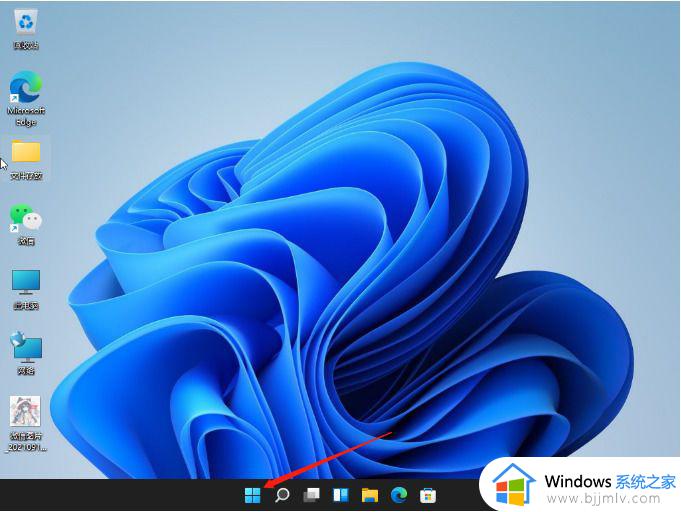
2、在打开的界面中,点击已固定应用下的设置。
3、设置窗口,左侧点击账户。
4、右侧点击登录选项(Windows Hello,安全密钥,密码,动态锁)。
5、找到并点击指纹识别即可。
方法二:
1、首先打开任务栏的win图标并点击“设置”。
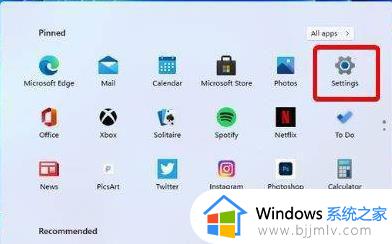
2、然后点击“windows更新”并选择“windows update”进行更新。
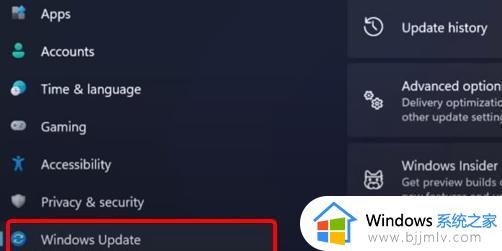
方法三:
1、再次打开任务栏下方的设置。
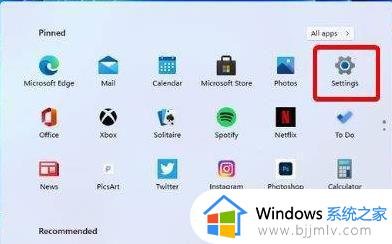
2、然后点击账户进入。
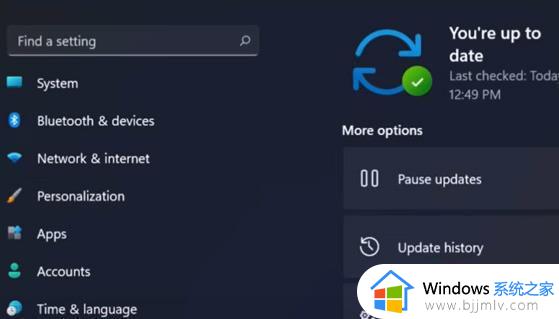
3、选择出现的“登录选项”。
4、查看设置另一个指纹的功能,点击“添加手指选项”。
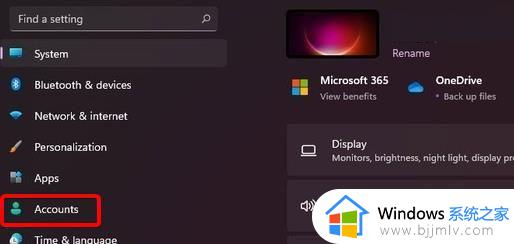
5、最后在尝试使用指纹功能。
以上全部内容就是小编带给大家的windows11指纹用不了解决方法详细内容分享啦,遇到这种情况的小伙伴,就快点跟着小编一起来看看吧。